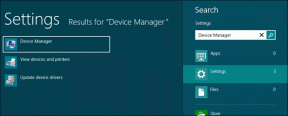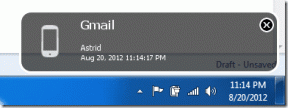Android पर स्प्लिट-स्क्रीन मोड का उपयोग कैसे करें
अनेक वस्तुओं का संग्रह / / November 28, 2021
स्प्लिट स्क्रीन मोड का सीधा सा मतलब है कि दोनों के बीच स्क्रीन स्पेस साझा करके एक ही समय में दो ऐप चलाना। यह आपको एक स्थान से दूसरे स्थान पर लगातार स्विच किए बिना मल्टीटास्क करने की अनुमति देता है। स्प्लिट स्क्रीन मोड की मदद से आप YouTube पर संगीत सुनते हुए अपनी एक्सेल शीट पर आसानी से काम कर सकते हैं। अपने स्थान को बेहतर ढंग से समझाने के लिए आप मानचित्रों का उपयोग करते समय किसी को पाठ संदेश भेज सकते हैं। आप अपने फोन पर वीडियो चलाते समय नोट्स ले सकते हैं। ये सभी सुविधाएं आपको अपने बड़े स्क्रीन वाले Android स्मार्टफ़ोन का सर्वोत्तम उपयोग करने देती हैं।
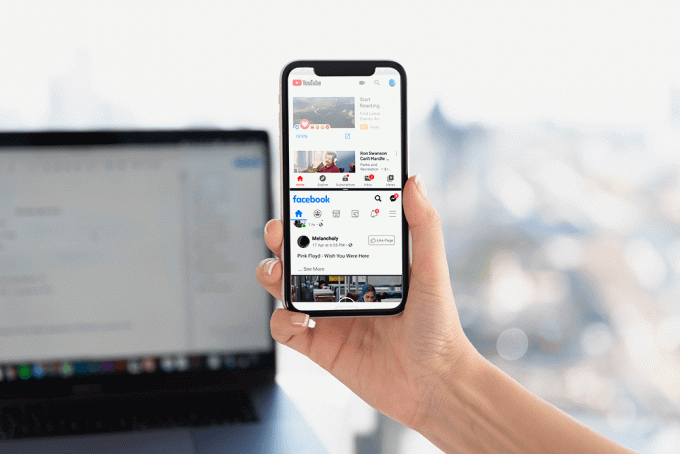
यह मल्टी-विंडो या स्प्लिट-स्क्रीन मोड पहली बार में पेश किया गया था एंड्रॉइड 7.0 (नौगट). यह उपयोगकर्ताओं के बीच तुरंत लोकप्रिय हो गया और इस प्रकार, यह सुविधा हमेशा सभी क्रमिक Android संस्करणों में रही है। केवल एक चीज जो समय के साथ बदल गई है, वह है स्प्लिट-स्क्रीन मोड में प्रवेश करने का तरीका और इसकी उपयोगिता में वृद्धि। इन वर्षों में, अधिक से अधिक ऐप्स स्प्लिट-स्क्रीन मोड में चलने के अनुकूल हो गए हैं। इस लेख में, हम आपको चार अलग-अलग Android संस्करणों में स्प्लिट-स्क्रीन मोड में प्रवेश करने का तरीका दिखाने जा रहे हैं।
अंतर्वस्तु
- Android पर स्प्लिट-स्क्रीन मोड का उपयोग कैसे करें
- Android 8 (Oreo) और Android 7 (Nougat) में स्प्लिट स्क्रीन मोड कैसे दर्ज करें
- सैमसंग उपकरणों पर स्प्लिट-स्क्रीन मोड का उपयोग कैसे करें
- एलजी उपकरणों में स्प्लिट स्क्रीन मोड का उपयोग कैसे करें
- हुआवेई/ऑनर डिवाइसेस में स्प्लिट स्क्रीन मोड कैसे दर्ज करें
- कस्टम रोम के माध्यम से स्प्लिट स्क्रीन मोड को कैसे सक्षम करें
Android पर स्प्लिट-स्क्रीन मोड का उपयोग कैसे करें
एंड्रॉइड 9 ने स्प्लिट स्क्रीन मोड में प्रवेश करने के तरीके में कुछ बदलाव किए हैं। यह थोड़ा अलग है और कुछ उपयोगकर्ताओं के लिए मुश्किल लग सकता है। लेकिन हम आपके लिए इसे कुछ आसान स्टेप्स में आसान बनाने जा रहे हैं। आपको बस इतना करना है कि इन सरल चरणों का पालन करें।
1. एक साथ दो ऐप चलाने के लिए, आपको पहले उनमें से किसी एक को चलाना होगा। तो आगे बढ़ो और किसी भी ऐप पर टैप करें जिसे आप चलाना चाहते हैं।

2. ऐप ओपन होने के बाद, आपको पर जाना होगा हाल के ऐप्स अनुभाग।
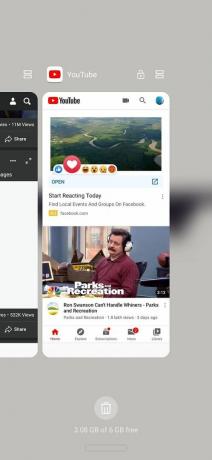
3. आपके द्वारा उपयोग किए जा रहे नेविगेशन के प्रकार के आधार पर आपके हाल के ऐप्स तक पहुंचने का तरीका भिन्न हो सकता है। यह इशारों, एक बटन, या यहां तक कि तीन-बटन नेविगेशन शैली के माध्यम से हो सकता है। तो, आगे बढ़ें और बस हाल के ऐप्स अनुभाग में प्रवेश करें।
4. एक बार जब आप वहां होंगे, तो आप देखेंगे कि स्प्लिट-स्क्रीन मोड आइकन ऐप विंडो के ऊपर दाईं ओर। यह दो आयताकार बक्से जैसा दिखता है, एक के ऊपर एक। आपको बस इतना करना है कि आइकन पर टैप करें।

5. ऐप स्प्लिट-स्क्रीन में खुलेगा और स्क्रीन के ऊपरी आधे हिस्से पर कब्जा करें। निचले हिस्से में आप ऐप ड्रावर देख सकते हैं।
6. अब, ऐप्स की सूची में स्क्रॉल करें और स्क्रीन के दूसरे भाग में आप जिस भी ऐप को खोलना चाहते हैं, उस पर बस टैप करें।

7. अब आप दोनों ऐप को एक साथ चलते हुए देख सकते हैं, प्रत्येक प्रदर्शन के आधे हिस्से पर कब्जा कर रहा है।

8. यदि आप ऐप्स का आकार बदलना चाहते हैं, तो आपको इसका उपयोग करने की आवश्यकता है काली पट्टी जिसे आप बीच में देख सकते हैं।
9. यदि आप चाहते हैं कि नीचे वाला ऐप अधिक स्थान पर कब्जा करे या इसके विपरीत बार को ऊपर की ओर खींचें।

10. स्प्लिट-स्क्रीन मोड से बाहर निकलने के लिए आप बार को एक तरफ (ऊपर या नीचे की ओर) भी खींच सकते हैं। यह एक ऐप को बंद कर देगा और दूसरा पूर्ण स्क्रीन पर कब्जा कर लेगा।
एक बात जो आपको ध्यान में रखनी है वो है कुछ ऐप्स स्प्लिट-स्क्रीन मोड में चलने के लिए अनुकूल नहीं हैं। हालाँकि, आप इन ऐप्स को डेवलपर विकल्पों के माध्यम से स्प्लिट-स्क्रीन मोड में चलाने के लिए बाध्य कर सकते हैं। लेकिन इसके परिणामस्वरूप कम तारकीय प्रदर्शन हो सकता है और यहां तक कि ऐप क्रैश भी हो सकता है।
यह भी पढ़ें: पहले से इंस्टॉल किए गए ब्लोटवेयर एंड्रॉइड ऐप्स को हटाने के 3 तरीके
Android 8 (Oreo) और Android 7 (Nougat) में स्प्लिट स्क्रीन मोड कैसे दर्ज करें
जैसा कि पहले बताया गया है, स्प्लिट-स्क्रीन मोड को सबसे पहले Android Nougat में पेश किया गया था। इसे अगले वर्जन Android Oreo में भी शामिल किया गया था। इन दोनों में स्प्लिट-स्क्रीन मोड में प्रवेश करने के तरीके Android संस्करण लगभग समान हैं। एक साथ दो ऐप खोलने के लिए नीचे दिए गए स्टेप्स को फॉलो करें।
1. पहली बात जो आपको ध्यान में रखनी है, वह यह है कि स्प्लिट-स्क्रीन में आप जिन दो ऐप्स का उपयोग करना चाहते हैं, उनमें से कम से कम एक हाल के ऐप्स सेक्शन में होना चाहिए।

2. आप बस ऐप खोल सकते हैं और एक बार यह शुरू होने के बाद, दबाएं होम बटन।
3. अभी दूसरे ऐप को टैप करके ओपन करें।

4. एक बार ऐप चलने के बाद, कुछ सेकंड के लिए हालिया ऐप्स कुंजी को टैप और होल्ड करें। यह स्प्लिट-स्क्रीन मोड को सक्षम करेगा और ऐप को स्क्रीन के ऊपरी हिस्से में स्थानांतरित कर दिया जाएगा।

5. अब आप केवल के माध्यम से स्क्रॉल करके अन्य ऐप चुन सकते हैं हाल के ऐप्स अनुभाग और उस पर टेप कर रहा है।

आपको यह ध्यान रखना होगा कि सभी ऐप्स स्प्लिट-स्क्रीन मोड में काम नहीं कर पाएंगे। इस मामले में, आपको अपनी स्क्रीन पर एक संदेश दिखाई देगा जो कहता है "ऐप स्प्लिट-स्क्रीन का समर्थन नहीं करता है”.

अब, यदि आप एंड्रॉइड मार्शमैलो या अन्य पुराने संस्करणों पर एक साथ दो ऐप चलाना चाहते हैं तो दुर्भाग्य से आप ऐसा नहीं कर पाएंगे। हालांकि, कुछ ऐसे मोबाइल निर्माता हैं जिन्होंने कुछ हाई-एंड मॉडल के लिए अपने संबंधित ओएस के एक हिस्से के रूप में यह सुविधा प्रदान की है। सैमसंग, एलजी, हुआवेई आदि जैसे ब्रांड। स्टॉक एंड्रॉइड का हिस्सा बनने से पहले इस फीचर को पेश किया। आइए अब इनमें से कुछ कंपनियों को देखें और इन उपकरणों में स्प्लिट-स्क्रीन मोड कैसे काम करता है।
सैमसंग उपकरणों पर स्प्लिट-स्क्रीन मोड का उपयोग कैसे करें
कुछ हाई-एंड सैमसंग फोन में एंड्रॉइड के पेश होने से पहले ही स्प्लिट-स्क्रीन फीचर था। यह जांचने के लिए नीचे दिए गए चरणों का पालन करें कि क्या आपका फोन सूची में शामिल है और यदि हां, तो इसे कैसे सक्षम और उपयोग करें।
1. पहली चीज़ जो आपको करने की ज़रूरत है वह है थ. पर जानाई सेटिंग्स आपके फोन का।
2. अब के लिए खोजें बहु-खिड़की विकल्प।
3. यदि आपके पास अपने फोन पर विकल्प है तो बस इसे सक्षम करें।

4. एक बार यह हो जाने के बाद, अपनी होम स्क्रीन पर वापस जाएं।
5. कुछ समय के लिए रिटर्न की को दबाकर रखें और समर्थित ऐप्स की एक सूची किनारे पर प्रदर्शित होगी।
6. अभी बस पहले ऐप को ऊपर के आधे हिस्से में और दूसरे ऐप को नीचे के आधे हिस्से में खींचें।
7. अब आप दोनों ऐप को एक साथ इस्तेमाल कर सकते हैं।
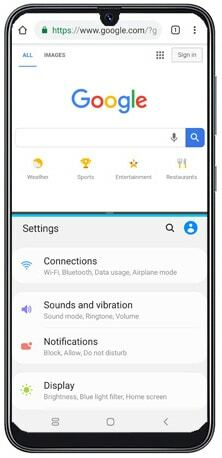
ध्यान दें कि यह सुविधा सीमित संख्या में ऐप्स का समर्थन करती है, जिनमें से अधिकांश सिस्टम ऐप्स हैं।
एलजी उपकरणों में स्प्लिट स्क्रीन मोड का उपयोग कैसे करें
एलजी स्मार्टफोन में स्प्लिट-स्क्रीन मोड को डुअल विंडो के रूप में जाना जाता है। यह कुछ विशिष्ट मॉडलों में उपलब्ध था। यदि आप इन चरणों का पालन करते हैं तो मल्टीटास्किंग करना और एक साथ दो ऐप्स का उपयोग करना बहुत आसान है।
- हाल के ऐप्स बटन पर टैप करें।
- अब आपको डुअल विंडो नाम का एक विकल्प दिखाई देगा। उस बटन पर क्लिक करें।
- यह एक नई विंडो खोलेगा जो स्क्रीन को दो हिस्सों में विभाजित करती है। अब आप ऐप ड्रॉअर से चुन सकते हैं कि आप प्रत्येक आधे में जो भी ऐप चलाना चाहते हैं।
हुआवेई/ऑनर डिवाइसेस में स्प्लिट स्क्रीन मोड कैसे दर्ज करें
स्प्लिट-स्क्रीन मोड का उपयोग हुवावे/ऑनर डिवाइसेस पर किया जा सकता है यदि यह एंड्रॉइड मार्शमैलो चला रहा हो और ईएमयूआई 4.0. अपने फोन पर स्प्लिट-स्क्रीन मोड में प्रवेश करने के लिए नीचे दिए गए चरणों का पालन करें:
- बस हाल के ऐप्स बटन को कुछ सेकंड के लिए टैप करके रखें।
- अब आप एक मेनू देखेंगे जो स्प्लिट-स्क्रीन मोड में चलने के लिए संगत ऐप्स की सूची प्रदर्शित करेगा।
- अब उन दो ऐप्स को चुनें जिन्हें आप एक साथ चलाना चाहते हैं।

कस्टम रोम के माध्यम से स्प्लिट स्क्रीन मोड को कैसे सक्षम करें
ROM को एक ऑपरेटिंग सिस्टम के रूप में सोचें जो निर्माता द्वारा स्थापित मूल ऑपरेटिंग सिस्टम को बदल देगा। एक ROM आमतौर पर व्यक्तिगत प्रोग्रामर और फ्रीलांसरों द्वारा बनाया जाता है। वे मोबाइल उत्साही लोगों को अपने फोन को अनुकूलित करने और विभिन्न नई सुविधाओं को आजमाने की अनुमति देते हैं जो अन्यथा उनके उपकरणों पर अनुपलब्ध हैं।
अनुशंसित:Android उपकरणों पर मैक पता कैसे बदलें
यदि आपका एंड्रॉइड स्मार्टफोन स्प्लिट-स्क्रीन मोड का समर्थन नहीं करता है, तो आप अपने डिवाइस को रूट कर सकते हैं और एक कस्टम रोम स्थापित कर सकते हैं जिसमें यह सुविधा हो। यह आपको बिना किसी समस्या के अपने एंड्रॉइड डिवाइस पर स्प्लिट स्क्रीन मोड का उपयोग करने की अनुमति देगा।